Autor:
Eric Farmer
Erstelldatum:
8 Marsch 2021
Aktualisierungsdatum:
1 Juli 2024
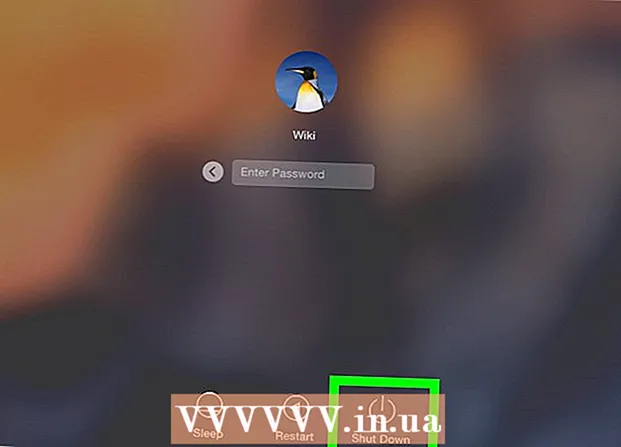
Inhalt
In diesem Artikel erfahren Sie, wie Sie ein auf den Vollbildmodus maximiertes Fenster minimieren, um auf Ihren Desktop zuzugreifen. Beachten Sie, dass die Minimierung einiger Programme (z. B. Videospiele) länger dauert als bei anderen.
Schritte
Methode 1 von 2: Unter Windows
 1 Suchen Sie die Schaltfläche Vollbild beenden. Wenn das Fenster über eine Schaltfläche verfügt, mit der Sie den Vollbildmodus beenden können, klicken Sie darauf und dann auf "-" in der oberen rechten Ecke des Fensters, um es zu minimieren.
1 Suchen Sie die Schaltfläche Vollbild beenden. Wenn das Fenster über eine Schaltfläche verfügt, mit der Sie den Vollbildmodus beenden können, klicken Sie darauf und dann auf "-" in der oberen rechten Ecke des Fensters, um es zu minimieren. - Bei den meisten Videoplayern (wie VLC oder YouTube) müssen Sie auf das Hauptfenster doppelklicken, um den Vollbildmodus zu verlassen.
 2 Klicke auf Escum den Vollbildmodus zu verlassen. Wenn Sie ein Video oder Foto im Vollbildmodus anzeigen, drücken Sie diese Taste, um den Vollbildmodus zu verlassen.
2 Klicke auf Escum den Vollbildmodus zu verlassen. Wenn Sie ein Video oder Foto im Vollbildmodus anzeigen, drücken Sie diese Taste, um den Vollbildmodus zu verlassen.  3 Verwenden Sie die Windows-Taste (⊞ Gewinnen), um die Taskleiste anzuzeigen. Wenn Sie die Windows-Logo-Taste drücken, wird die Desktop-Taskleiste am unteren Bildschirmrand angezeigt. Klicken Sie nun auf das Symbol des Programms, das im Vollbildmodus ausgeführt wird, um es zu minimieren, oder klicken Sie auf die Schaltfläche "Alle Fenster minimieren" in der rechten Ecke der Taskleiste.
3 Verwenden Sie die Windows-Taste (⊞ Gewinnen), um die Taskleiste anzuzeigen. Wenn Sie die Windows-Logo-Taste drücken, wird die Desktop-Taskleiste am unteren Bildschirmrand angezeigt. Klicken Sie nun auf das Symbol des Programms, das im Vollbildmodus ausgeführt wird, um es zu minimieren, oder klicken Sie auf die Schaltfläche "Alle Fenster minimieren" in der rechten Ecke der Taskleiste.  4 Klicke auf ⊞ Gewinnen+mum alle geöffneten Fenster zu minimieren. Dadurch wird der Vollbildmodus beendet und die Symbole aller minimierten Fenster in der Taskleiste angezeigt. Denken Sie daran, dass, wenn Sie auf das Symbol eines Programms klicken, das im Vollbildmodus ausgeführt wurde, es wieder zum Vollbildmodus erweitert wird.
4 Klicke auf ⊞ Gewinnen+mum alle geöffneten Fenster zu minimieren. Dadurch wird der Vollbildmodus beendet und die Symbole aller minimierten Fenster in der Taskleiste angezeigt. Denken Sie daran, dass, wenn Sie auf das Symbol eines Programms klicken, das im Vollbildmodus ausgeführt wurde, es wieder zum Vollbildmodus erweitert wird. - Klicke auf ⊞ Gewinnen+⇧ Umschalten+mum alle minimierten Fenster zu maximieren.
 5 Klicke auf Strg+Alt+Deldas Programm zu unterbrechen. Wenn das Spiel beispielsweise eingefroren ist, drücken Sie diese Tastenkombination, um das Fenster zu verlassen. Um zum Desktop zu gelangen:
5 Klicke auf Strg+Alt+Deldas Programm zu unterbrechen. Wenn das Spiel beispielsweise eingefroren ist, drücken Sie diese Tastenkombination, um das Fenster zu verlassen. Um zum Desktop zu gelangen: - klicken Sie auf "Task-Manager";
- gehen Sie zur Registerkarte "Prozesse";
- Klicken Sie auf das Programm, das im Vollbildmodus ausgeführt wird;
- Klicken Sie auf Prozess beenden.
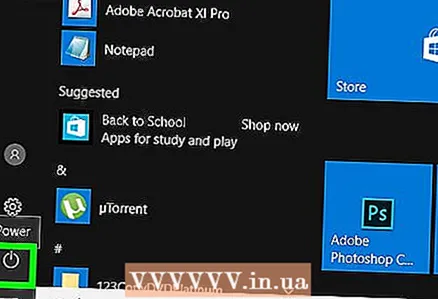 6 Schalten Sie Ihren Computer aus. Wenn Sie ein Programm, das im Vollbildmodus ausgeführt wird, nicht minimieren können, halten Sie den Netzschalter des Computers gedrückt (oder ziehen Sie das Netzkabel ab), bis sich der Computer ausschaltet. Wenn Sie Ihren Computer einschalten, werden alle zuvor geöffneten Fenster geschlossen.
6 Schalten Sie Ihren Computer aus. Wenn Sie ein Programm, das im Vollbildmodus ausgeführt wird, nicht minimieren können, halten Sie den Netzschalter des Computers gedrückt (oder ziehen Sie das Netzkabel ab), bis sich der Computer ausschaltet. Wenn Sie Ihren Computer einschalten, werden alle zuvor geöffneten Fenster geschlossen.
Methode 2 von 2: Unter Mac OS X
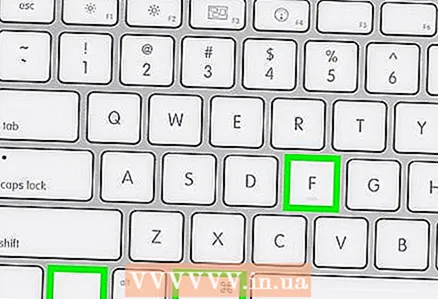 1 Verwenden Sie eine Tastenkombination ⌘ Befehl+Strg+F. Dadurch wird der Vollbildmodus beendet. Klicken Sie nun auf die gelbe Schaltfläche "Minimieren" in der oberen rechten Ecke des Fensters.
1 Verwenden Sie eine Tastenkombination ⌘ Befehl+Strg+F. Dadurch wird der Vollbildmodus beendet. Klicken Sie nun auf die gelbe Schaltfläche "Minimieren" in der oberen rechten Ecke des Fensters.  2 Versuche zu drücken Escum den Vollbildmodus zu verlassen. Diese Taste befindet sich oben links auf der Tastatur. Taste Esc bringt Sie aus dem Vollbildmodus, wenn Sie YouTube-Videos oder -Fotos ansehen. Klicken Sie nun auf die gelbe Schaltfläche "Minimieren".
2 Versuche zu drücken Escum den Vollbildmodus zu verlassen. Diese Taste befindet sich oben links auf der Tastatur. Taste Esc bringt Sie aus dem Vollbildmodus, wenn Sie YouTube-Videos oder -Fotos ansehen. Klicken Sie nun auf die gelbe Schaltfläche "Minimieren". - Wenn du drückst EscWenn Sie spielen, verlassen Sie den Vollbildmodus nicht.
 3 Klicke auf ⌘ Befehl+mum das aktive Fenster zu minimieren. Um dieses Fenster zu erweitern, klicken Sie auf sein Symbol im Dock (neben dem Papierkorb).
3 Klicke auf ⌘ Befehl+mum das aktive Fenster zu minimieren. Um dieses Fenster zu erweitern, klicken Sie auf sein Symbol im Dock (neben dem Papierkorb). - Einige Programme verlassen einfach den Vollbildmodus, wenn Sie diese Tastenkombination drücken. Daher müssen Sie dann die gelbe Schaltfläche "Minimieren" drücken, um das Fenster zu minimieren.
 4 Blenden Sie das Fenster aus, indem Sie auf klicken ⌘ Befehl+h. Dadurch werden alle Programmfenster ausgeblendet. Bestimmte Fenster werden nicht im Dock angezeigt; Klicken Sie stattdessen auf das Symbol einer Anwendung wie TextEdit oder Safari.
4 Blenden Sie das Fenster aus, indem Sie auf klicken ⌘ Befehl+h. Dadurch werden alle Programmfenster ausgeblendet. Bestimmte Fenster werden nicht im Dock angezeigt; Klicken Sie stattdessen auf das Symbol einer Anwendung wie TextEdit oder Safari.  5 Beenden Sie den Vollbildmodus mit Tastenkombinationen ⌘ Befehl+F oder ⌘ Befehl+⏎ Zurück. Wenn sie nicht funktionieren, minimiert eine dieser Tastenkombinationen das Fenster.
5 Beenden Sie den Vollbildmodus mit Tastenkombinationen ⌘ Befehl+F oder ⌘ Befehl+⏎ Zurück. Wenn sie nicht funktionieren, minimiert eine dieser Tastenkombinationen das Fenster. - Wenn ein Spielfenster geöffnet ist, sehen Sie sich die Liste der Spieltasten an – möglicherweise finden Sie dort eine Taste zum Minimieren des Fensters oder zum Beenden des Vollbildmodus.
- Wenn Sie über Steam spielen, kann die Steam-Anwendung die Minimierung des Spielfensters beeinträchtigen.
 6 Schließen Sie das Fenster des Programms, das im Vollbildmodus ausgeführt wird, gewaltsam. Wenn das Programm einfriert und keine der oben genannten Methoden funktioniert, klicken Sie auf ⌘ Befehl+⌥ Wahl+Esc, klicken Sie auf das Programm und dann auf Beenden erzwingen.
6 Schließen Sie das Fenster des Programms, das im Vollbildmodus ausgeführt wird, gewaltsam. Wenn das Programm einfriert und keine der oben genannten Methoden funktioniert, klicken Sie auf ⌘ Befehl+⌥ Wahl+Esc, klicken Sie auf das Programm und dann auf Beenden erzwingen. 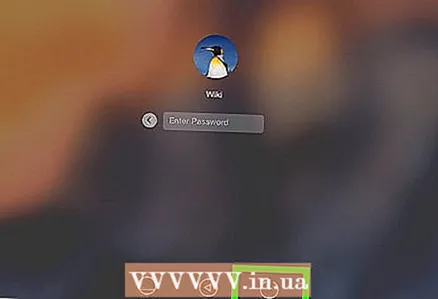 7 Schalten Sie Ihren Computer aus. Wenn Sie ein Programm, das im Vollbildmodus ausgeführt wird, nicht minimieren können, halten Sie den Netzschalter des Computers gedrückt (oder ziehen Sie das Netzkabel ab), bis sich der Computer ausschaltet. Wenn Sie Ihren Computer einschalten, werden alle zuvor geöffneten Fenster geschlossen.
7 Schalten Sie Ihren Computer aus. Wenn Sie ein Programm, das im Vollbildmodus ausgeführt wird, nicht minimieren können, halten Sie den Netzschalter des Computers gedrückt (oder ziehen Sie das Netzkabel ab), bis sich der Computer ausschaltet. Wenn Sie Ihren Computer einschalten, werden alle zuvor geöffneten Fenster geschlossen.
Tipps
- Speichern und beenden Sie das Spiel, um zu Ihrem Desktop zurückzukehren, damit das Spiel nicht einfriert.
- Die meisten modernen Spiele verfügen über eine Option "Fenstermodus" (oder eine ähnliche), mit der Sie im gesamten Fenster (aber nicht im Vollbildmodus) spielen und einige Tastenkombinationen verwenden können.
Warnungen
- Alte Programme werden möglicherweise geschlossen, wenn Sie versuchen, sie zu minimieren.



